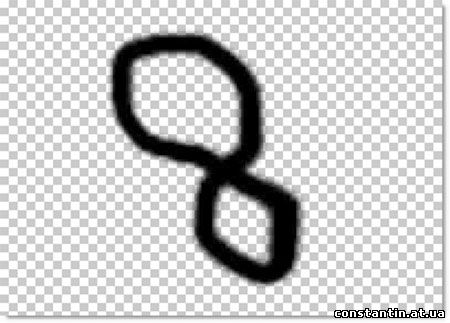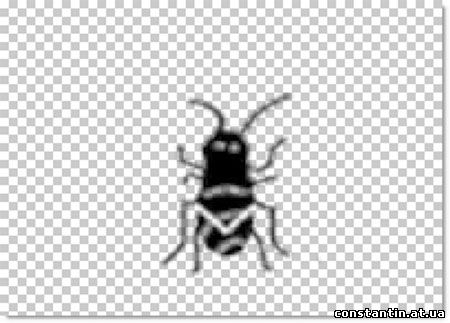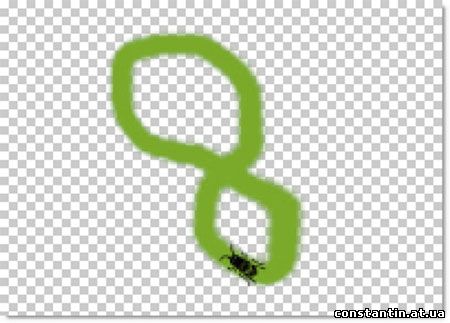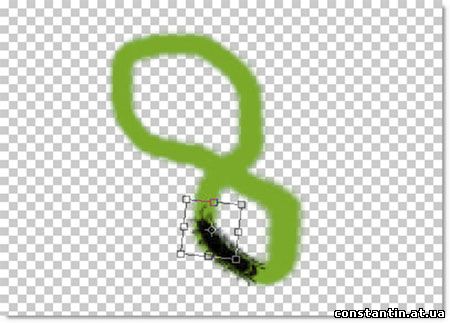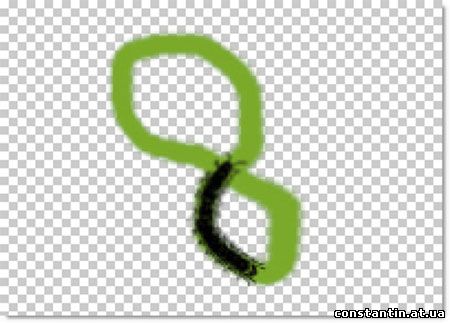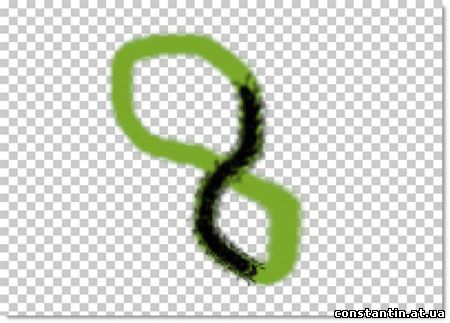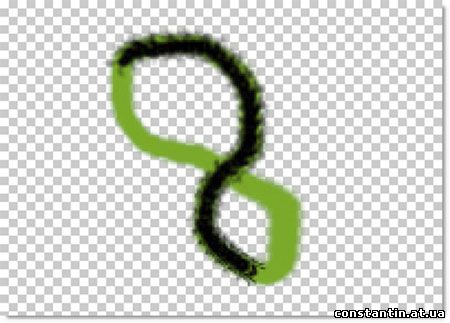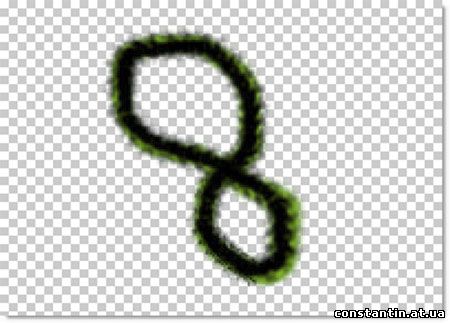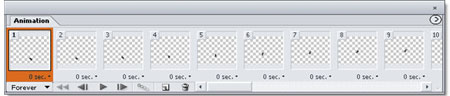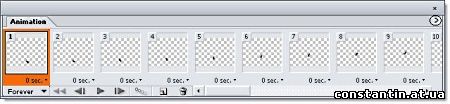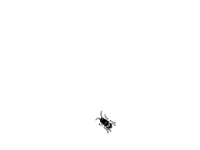| Главная » Уроки фотошоп» Уроки по работе с анимацией в Фотошопе |
| 2010-11-28, 00:22 | |
Шаг 1.Создаем новый документ 200 x 150 px с прозрачным фоном.
Шаг 2.На первом слое нарисуйте путь жука, используя Вrush tool
Шаг 3.Нарисуйте жука :
Шаг 4.Нажмите Ctrl + T, чтобы изменить размер и положение насекомого так, как это показано на рисунке ниже (путь жука вам необходимо будет залить более светлым цветом, чем сам жук):
Шаг 5.Создайте новый слой, снова нажмите Ctrl + T и изменяйте положение жука вдоль его «тропинки». Я думаю, на этом этапе проще дублировать каждый предыдущий слой с жуком и изменять новый, но это мое мнение переводчика.
На каждый шаг жука должен быть отдельный слой. Шаг 6.Теперь скройте все слои и перейдите через панель инструментов в ImageReady:
Шаг 7.Далее я не буду подробно описывать все действия, и так, думаю, понятно, что при создании каждого нового кадра анимации необходимо сделать видимым новый слой, предварительно отключив видимость предыдущего. Только естественно дорожку не нужно включать. Вот как это будет выглядеть:
Нажмите кнопку Play, чтобы просмотреть анимацию.
A вот итог:
Перевод: Рита Мишина Желаю успехов ! Всегда для Вас: photoshoplesson.ru У Вас возникло желание показать результаты Ваших трудов ? Выложите свои работы на наш форум !
ПОХОЖИЕ УРОКИ: | |
| Просмотров: 6381 | | |
| Всего комментариев: 0 | |
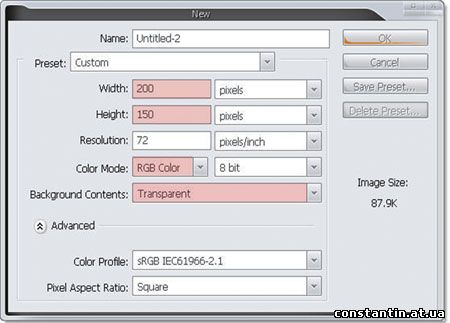
 Кисть.
Кисть.